Шаблоны из ветки СЛОЖНЫЕ ЛИНЕЙНЫЕ - это объекты не имеющие ширину. С помощью этих объектов создаются такие объекты как электрическая цепь, низко-, высоковольтные сети и линии, различные виды металлических заборов, канализационных сетей, т.е. объекты не имеющие ширину.
Для добавления шаблонного элемента в чертеж необходимо выбрать его в списке объектов панели "Шаблоны построений" и выполнить построение в рабочей области окна программы. Если представленные в программе шаблоны не подходят пользователю, есть возможность создать собственный шаблон в окне "Редактора шаблонов".
Шаблоны из ветки "Сложные линейные" создаются аналогично примитиву "Линия": указывается начальная точка, затем конечная. В процессе построения пользователь видит как будет выглядеть результат после определения конечной точки. Создание элемента отменяется нажатием на клавишу Esc либо выбором из контекстного меню команды "Отмена". Вновь построенный шаблон выделяется маркерами объекта. Так как это линейный объект не имеющий ширины, то он имеет два маркера: маркер начала и маркер конца.
При построении объекта удобно использовать следующие функции:
|
функция Быстрый ввод примитивов. Доступна также из меню "Рисование". Позволяет создавать примитивы без постоянного их выбора. После построения выбранный элемент не "сбрасывается" и остается доступным для создания. Выход из режима построения выполняется после нажатия на клавишу "Esc". |
|
функция Множественный ввод примитивов. Доступна также из меню "Рисование". Создание примитивов выполняется цепочкой. Начальной точкой автоматически принимается конечная точка предыдущего примитива, что позволяет быстро построить замкнутый контур. Выход из режима построения выполняется после нажатия на клавишу "Esc". |
Действуют режимы: Привязка, Орто и Полярно отслеживание.
Точное построение
Точное построение объектов выполняется вводом числового значения, определяющего расстояние от активной точки до точки построения. Расстояние указывается в поле ввода, которое активируется после выбора элемента в панели "Шаблоны построений".
Начальная точка объекта указывается на чертеже при помощи мыши. Создание конечной происходит автоматически после ввода расстояния до нее в поле ввода. Направление от начальной точки куда произойдет построение указывается мышью. Чтобы введенные в поле ввода значения применились к объекту, необходимо нажать клавишу Enter.
Смещение относительно объекта
В Inventory имеются инструменты, позволяющие производить построение элементов на заданном расстоянии от других объектов чертежа. Такими инструментами являются:
Смещение |
задает смещение относительно одной точки на чертеже. Доступ выполняется из панели инструментов. |
Двойное смещение |
задает смещение относительно двух точек на чертеже. Доступ выполняется из контекстного меню выбранного шаблона |
Инструменты смещения используются для указания начальной точки, поэтому смещение объекта должно выполнятся перед его построением в рабочей области окна программы. При смещении действует привязка, что удобно при необходимости создания шаблона на расстоянии относительно какого-либо объекта на чертеже.
Редактор шаблонов
Для редактирования элементов чертежа можно использовать несколько средств:
▪кнопки на панели инструментов или дублирующие их команды из меню "Инструменты"
▪редактирование при помощи мыши
▪панель "Свойства"
При редактировании доступны режимы: Орто, Привязка, Полярное отслеживание.
Изменение положения на чертеже
Инструмент "Смещение" ![]() позволяет выполнить изменение положения одного из маркеров выбранного объекта относительно другого объекта на заданное расстояние. При этом длина объекта изменяется соответственно. Активный маркер выделяется красным цветом, по умолчанию принимается начальная точка объекта. Для изменения точки смещения маркер выбирается из списка, который можно открыть нажатием на стрелочку справа от кнопки "Смещение" на панели инструментов.
позволяет выполнить изменение положения одного из маркеров выбранного объекта относительно другого объекта на заданное расстояние. При этом длина объекта изменяется соответственно. Активный маркер выделяется красным цветом, по умолчанию принимается начальная точка объекта. Для изменения точки смещения маркер выбирается из списка, который можно открыть нажатием на стрелочку справа от кнопки "Смещение" на панели инструментов.
При выборе активного маркера "Центр", выполнится перемещение объекта относительно его центра, при этом длина объекта останется неизменной. Например:
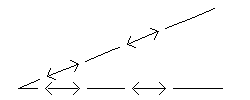
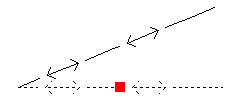
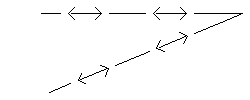
до Смещение проводится После смещения объекта
относительно центра объекта
Активировать инструмент "Смещение" и выбрать точку смещения. На чертеже указать точку, относительно которой будет выполнено смещение активного меркера объекта. Указать направление и задать расстояние в поле ввода. Нажать клавишу Enter.
Инструмент "Переместить" ![]() перемещает выбранный объект относительно базовой точки на заданное в поле ввода расстояние.
перемещает выбранный объект относительно базовой точки на заданное в поле ввода расстояние.
Для перемещения достаточно выбрать объект, "захватить" его левой кнопкой мыши не задевая маркеров и, удерживая нажатой кнопку мыши, перемещать его в нужное место. При этом размеры объекта останутся прежними.
В панели "Свойства" изменить координаты объекта. Заданы два параметра: "Точка1" и "Точка2". Они задают координаты соответственно начальной и конечной точек объекта. Для каждой точки задаются три значения:
X - задает перемещение по оси X
Y - задает перемещение по оси Y
Z - задает перемещение по оси Z
Поворот
Инструмент "Поворот" на панели инструментов выполняет поворот выбранного объекта на заданный угол. Значение угла вводится в поле ввода. Вращение осуществляется против часовой стрелки. Поддерживается ввод значения угла в формате "-90", что равносильно повороту на "270°".
При включенной опции "Быстрый ввод примитивов" изменения применяются к копии объекта, оригинал остается нетронутым, например:
Удерживая один из маркеров выбранного объекта левой кнопкой мыши, вращайте объект относительно неподвижного маркера. К сожалению, при вращении объекта этим методом нет возможности точного изменения угла поворота объекта.
В панели "Свойства" задать выбранному объекту необходимое значение параметра "Угол" и нажать клавишу Enter. Вращение объекта выполняется относительно начальной точки. Поменять начальную и конечную точку местами нельзя.
Изменение размеров объекта
Для модификации длины объекта используются инструменты: Обрезка, Разорвать, Разорвать в точке. Ознакомится с их работой можно в разделе Редактирование.
Удерживая левой кнопкой мыши один из маркеров выбранного объекта, перемещать его по чертежу, размеры и угол объекта автоматически изменяются. Действует режимы "Привязка", "Орто" и "Полярное отслеживание".
Точное изменение размеров выполняется в панели "Свойства" путем изменения значения параметра объекта "длина".
Перейти на страницу Inventory